Hướng dẫn cài 2 tài khoản Zalo trên 1 điện thoại iPhone
Bạn có biết rằng, chúng ta có thể cài 2 tài khoản Zalo trên 1 điện thoại iPhone chưa? Đây là cách hữu ích cho những người muốn quản lý nhiều tài khoản Zalo khác nhau cho công việc và cuộc sống.
Trong bài viết này, Thành Trung mobile sẽ hướng dẫn bạn cách thiết lặp 2 tài khoản Zalo trên 1 điện thoại iPhone một cách đơn giản và nhanh chóng. Bạn chỉ cần theo dõi các bước sau đây và thưởng thức trải nghiệm Zalo đa dạng hơn.
Mục lục
Tìm hiểu về cài 2 tài khoản Zalo trên 1 điện thoại iPhone
Điều kiện để sử dụng, cài 2 tài khoản Zalo trên 1 điện thoại iPhone
Để sử dụng 2 tài khoản Zalo trên một chiếc điện thoại iPhone tương tự như cách tạo 2 tài khoản trên WhatsApp, bạn cần có một số điều kiện sau:
- Bạn cần có hai số điện thoại đã đăng ký Zalo và một trong hai số phải được xác minh bằng email.
- Bạn cần có trình duyệt web Google Chrome hoặc Safari.
- Bạn cần có kết nối Internet qua WiFi hoặc 3G/4G.
Lợi ích của việc dùng 2 tài khoản Zalo trên một chiếc điện thoại iPhone
Việc sử dụng, cài 2 tài khoản Zalo trên iPhone có thể mang lại một số lợi ích cho người dùng, ví dụ như:
- Tách biệt công việc và cuộc sống cá nhân: Việc sử dụng tài khoản Zalo riêng cho công việc và một tài khoản khác cho cuộc sống cá nhân giúp bạn tách biệt được công việc và cuộc sống cá nhân, tránh việc nhầm lẫn và những tương tác không mong muốn.
- Quản lý 2 tài khoản Zalo dễ dàng: Nếu bạn là người quản lý nhiều tài khoản Zalo cho nhiều mục đích khác nhau, việc sử dụng 2 tài khoản trên cùng một chiếc điện thoại iPhone sẽ giúp bạn dễ dàng quản lý và truy cập vào các tài khoản này một cách thuận tiện.
- Giảm thiểu thao tác, hạn chế đăng nhập và đăng xuất quá nhiều lần trong cùng một thiết bị: Việc sử dụng 2 tài khoản Zalo trên cùng một thiết bị cũng giúp cho nhiều người dùng cùng sử dụng điện thoại mà không cần đăng nhập và đăng xuất liên tục, tiết kiệm thời gian và tăng tính bảo mật.
- Tiết kiệm chi phí: Bạn không cần phải có 2 chiếc điện thoại để mỗi chiếc dùng một tài khoản.
Lưu ý rằng việc cài đặt và sử dụng nhiều tài khoản Zalo trên cùng một thiết bị có thể dẫn đến sự cố và tương tác giữa các tài khoản. Bạn nên cẩn thận và đảm bảo rằng mỗi tài khoản được sử dụng một cách riêng biệt để tránh nhầm lẫn và rủi ro bảo mật.
Hướng dẫn cách dùng 2 zalo trên iPhone
Cách cài 2 zalo trên 1 điện thoại iPhone khá đơn giản. Bạn chỉ cần một chiếc điện thoại iPhone có kết nối với đường truyền Internet qua WiFi hoặc 3G/4G là được.
Yêu cầu chung
Bạn cần Đăng nhập 1 tài khoản Zalo thứ 1 vào ứng dụng trên máy điện thoại
Chắc hẳn là người đã từng dùng Zalo thì bạn đã biết rõ cách đăng nhập Zalo trên ứng dụng. Chúng ta chỉ cần tải ứng dụng Zalo về điện thoại và đăng nhập vào tài khoản của mình để sử dụng.
Có 2 cách đăng nhập vào tài khoản Zalo là:
- Dùng số điện thoại (như ảnh minh họa dưới đây)
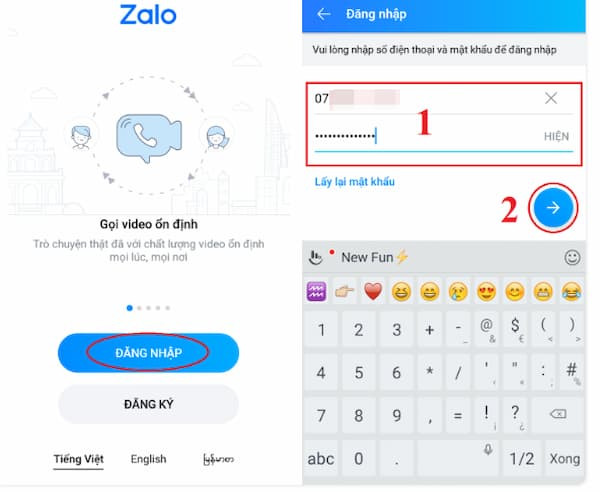
- Hoặc dùng mã QR code để đăng nhập, mình có bài viết hướng dẫn chi tiết, bạn hãy xem ngay cách đăng nhập Zalo bằng mã QR trên điện thoại
Cách 1: Đăng nhập tài khoản Zalo thứ 2 tại trình duyệt web
Bạn cần tải trình duyệt web Google Chrome và chọn yêu cầu trang web dành cho máy tính nhé để đăng nhập tài khoản Zalo thứ 2 của mình, bài hướng dẫn chi tiết cách truy cập nhanh Zalo qua link, bạn xem ngay tại link đăng nhập Zalo nhé.
Sau khi thành công bạn sẽ có thể dùng 2 tài khoản Zalo khác nhau. Một bản từ ứng dụng và một phiên bản từ web. Bạn hoàn toàn có thể đăng nhập 2 tài khoản Zalo khác nhau cho cùng 1 điện thoại iPhone. Rất đơn giản phải không nào?

Lưu ý: Nhược điểm là tài khoản login trên trang web khi mình nhắn tin qua lại sẽ không thông báo, cũng không pop up. Bạn hãy lưu trang web đăng nhập trên vào điện thoại để duy trì đăng nhập tài khoản và sử dụng cho các lần sau.
Cách 2: Sử dụng chức năng chuyển đổi tài khoản trên ứng dụng Zalo
Ở cách này, bạn cần có hai số điện thoại đã đăng ký Zalo và một trong hai số phải được xác minh bằng email. Sau đó bạn vào Cài đặt > Tài khoản > Thêm tài khoản và nhập số điện thoại của bạn.
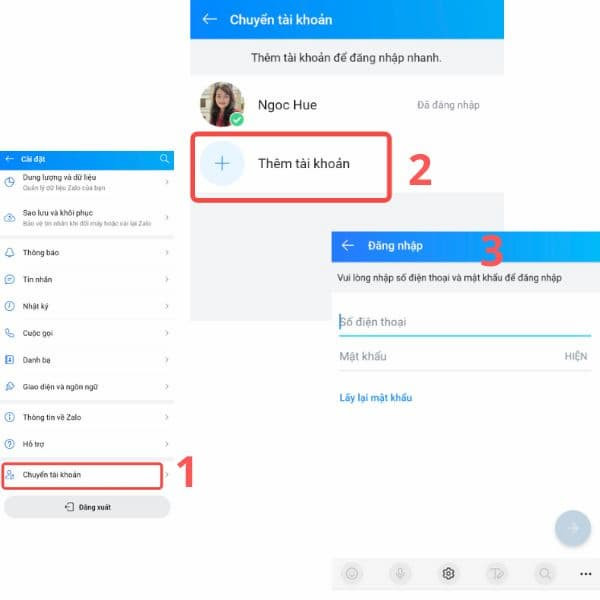
Bạn có thể chuyển đổi qua lại giữa hai tài khoản bằng cách nhấn vào biểu tượng người dùng ở góc trên bên phải màn hình và vô tư dùng 2 tài khoản Zalo trên cùng một thiết bị rồi nhé.
Nếu như bạn đã thực hiện theo hướng dẫn mà vẫn chưa được và cần kỹ thuật hỗ trợ thì bạn có thể mang máy của mình đến Thành Trung mobile - trung tâm chuyên sửa chữa iPhone chất lượng cao sẽ giúp bạn thiết lặp điện thoại nhanh nhất có thể nhé!
Sử dụng 2 zalo trên iphone là một nhu cầu của nhiều người dùng hiện nay. Bài viết này đã cung cấp cho bạn những cách thức đơn giản và hiệu quả để thực hiện điều này, bao gồm sử dụng trình duyệt web hoặc chức năng chuyển đổi tài khoản trên ứng dụng Zalo.
Bạn cũng đã biết được những điều kiện cần có để sử dụng 2 tài khoản Zalo trên iPhone một cách an toàn và tiện lợi. Hy vọng bài viết này sẽ giúp bạn quản lý tốt hơn các tài khoản Zalo của mình và kết nối với mọi người một cách dễ dàng và hiệu quả hơn với cài 2 tài khoản Zalo trên 1 điện thoại iPhone.
Hỏi đáp (4 lượt hỏi và trả lời)
Đánh giá của bạn :
Thông tin bình luận















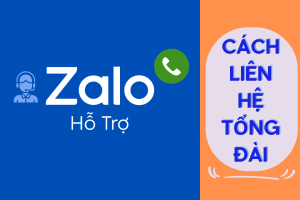
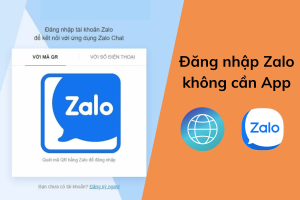


Tải về nhưng báo là zalo cần được cập nhât ứng dụng để hoạt động với phiên bản iOS này
Xin bạn hướng dẫn giúp khi tải ứng dụng về, tôi không thấy thông báo “Nhà phát triển doanh nghiệp ….. hủy” mà khi cài đặt thì được thông báo: “Không thể cài đặt ứng dụng này vì không thể xác minh tính toàn vẹn của ứng dụng” . Tôi phải làm sao?
Mình cài trên ip11 nhưng thiết bị không cho cài app luôn.
mình làm như bạn hd, tải về nhưng zalo không dùng được